Jak wyłączyć podzielony ekran w Safari za pomocą dwóch łatwych metod
iPady mają funkcję dzielenia ekranu, która umożliwia właścicielom wielozadaniowość w ich aplikacjach i innych rodzajach rzeczy na iPadzie. To samo dotyczy przeglądarki Safari, ponieważ ta przeglądarka umożliwia użytkownikom przeglądanie dwóch stron internetowych w tym samym czasie. Włączenie tego podzielonego ekranu w Safari jest stosunkowo łatwe. W rzeczywistości możesz na to pozwolić nawet bez takiego zamiaru. W rezultacie rozmiar okna Safari zmniejsza się o połowę. Teraz, jeśli nie lubisz tego rodzaju scenariuszy, powinieneś naprawdę znać sposoby jak wyłączyć podzielone ekrany w Safari. Dobrze, że znalazłeś ten artykuł, ponieważ dostarczy Ci niezawodnych, ale wyczerpujących samouczków dotyczących wykonywania tego zadania.
Z drugiej strony podpowiemy również, jak najlepiej wykonać podzielony ekran. To nie jest zwykły rozdzielacz ekranu, ponieważ oferuje mnóstwo ekscytujących funkcji. Jeśli więc Cię to ekscytuje, przejdźmy już do poniższych informacji.
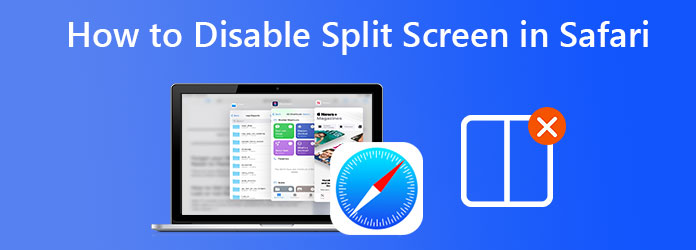
W rzeczywistości istnieje zwykły i przystępny sposób na usunięcie podzielonego ekranu na iPadzie Safari, a to po prostu przeciągnięcie ekranu. Ale czy naprawdę chcesz to robić w kółko? Dlatego, aby zapobiec tej odwiecznej metodzie, przygotowaliśmy jeszcze dwa sposoby na pozbycie się podzielonych ekranów.
iPad firmy Apple jest wyposażony w funkcję trybu wielozadaniowości. A kiedy Apple wprowadziło tę funkcję, oznaczało to również narodziny podzielonego ekranu na tym urządzeniu. Dzięki temu iPad stał się bardziej znaczący i fascynujący. Biorąc to pod uwagę, jest to również klucz do pozbycia się opracowanego podzielonego ekranu. Aby to zrobić, możesz wykonać poniższe czynności.
Otwórz iPada i trzymaj go w wygodnej dla siebie orientacji strony. Nie ma więc znaczenia, czy trzymasz go w trybie pionowym, czy poziomym.
Teraz możesz również uruchomić swoją przeglądarkę. Następnie poszukaj Elipsa w górnej środkowej części ekranu, aby uzyskać dostęp do wielozadaniowość mode, aby wyłączyć podzielony ekran iPada Safari.
Stuknij w Elipsa, a następnie wybierz tryb pełnoekranowy. Spowoduje to natychmiastowe zamknięcie trybu podzielonego ekranu na twoim urządzeniu.
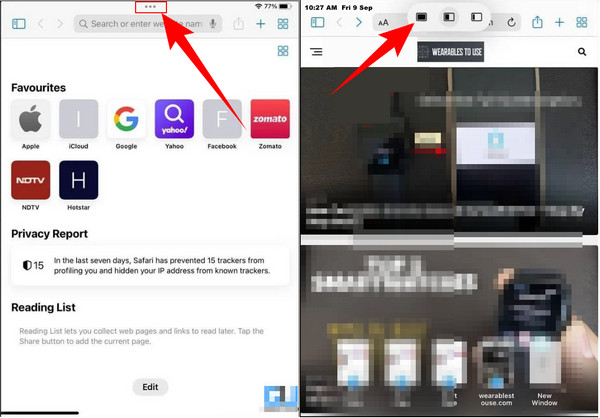
Innym skutecznym sposobem wyeliminowania podzielonych ekranów na iPadzie jest scalanie okien. Dzięki tej technice wszystkie karty otwarte w Safari zostaną połączone w jedno okno. Ale nadal możesz uzyskać do nich dostęp indywidualnie, przełączając ekran. Jak możesz to robić? Zobacz poniższe kroki.
Uruchom jedną z kart, które masz na ekranie. Następnie dotknij ikony okna w prawym górnym rogu ekranu. Po dotknięciu wybierz Scal wszystkie okna opcję z jego menu.
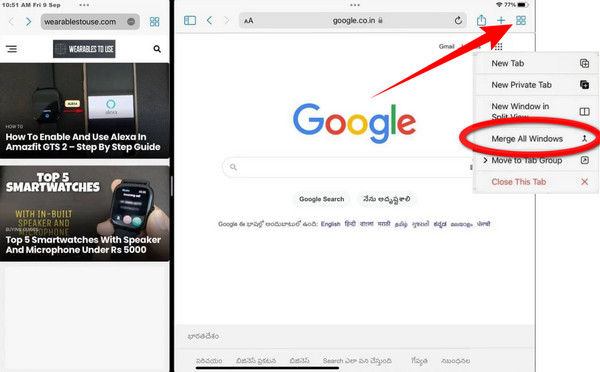
Po tym zauważysz zmiany na ekranie, ponieważ właśnie pozbyłeś się podzielonego ekranu Safari. Stuknij każdy, który chcesz otworzyć, aby przełączać ekrany.
Teraz, jeśli chcesz po prostu odtworzyć dwa lub więcej filmów na jednym ekranie, a zamiast tego nie chcesz pobrać aplikacji na iPada ze względów bezpieczeństwa, to jest to dla Ciebie. Przedstawiamy Konwerter wideo Ultimate, najbardziej obiecujący edytor wideo obsługujący wiele platform, takich jak Linux, Windows i Mac. Dzięki temu najlepszemu edytorowi wideo możesz tworzyć niesamowite filmy na podzielonym ekranie na komputerze i produkować je w dowolnym formacie wideo obsługiwanym przez iPada. Tak, mówimy o dowolnym formacie, ponieważ ten konwerter wideo Ultimate preferuje ponad 300 różnych formatów, w tym wszystkie z urządzeń z systemem iOS.
Co więcej, ten doskonały program do tworzenia kolaży zapewnia atrakcyjne szablony, w których można utworzyć od dwóch do trzynastu podzielonych ekranów w jednym filmie. Ponadto dostępnych jest wiele filtrów, które ożywią i ożywią Twój projekt wideo. Nie tylko to, ponieważ na tej samej stronie będziesz mieć również swobodę personalizacji etykiety pliku wideo, jakości, liczby klatek na sekundę i innych. Niesamowite prawda? Cóż, dodatkowe funkcje poniżej zachęcą Cię do korzystania z niego.
Kliknij jeden z powyższych przycisków pobierania, aby uzyskać oprogramowanie, które będzie pasować do Twojego urządzenia komputerowego.
Otwórz oprogramowanie po zainstalowaniu. Śmiało i kliknij Kolaż menu, aby rozpocząć procedurę podziału ekranu. Na Kolaż strony menu, kliknij Dodaj ikonę, aby przesłać film, który będzie potrzebny do podzielonego ekranu. Jeśli chcesz kolażować więcej niż dwa filmy, możesz wybrać szablon z poniższych opcji.
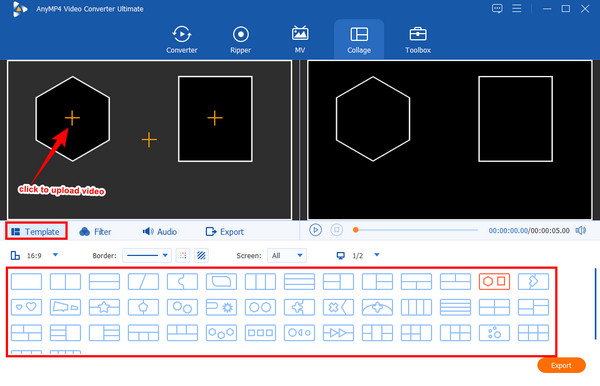
Następnie możesz już przejść do FILTRY sekcji, aby zastosować ją do swojego filmu, jeśli chcesz. W przeciwnym razie możesz przejść na Audio możliwość edycji dźwięku lub przejdź do Export patka.
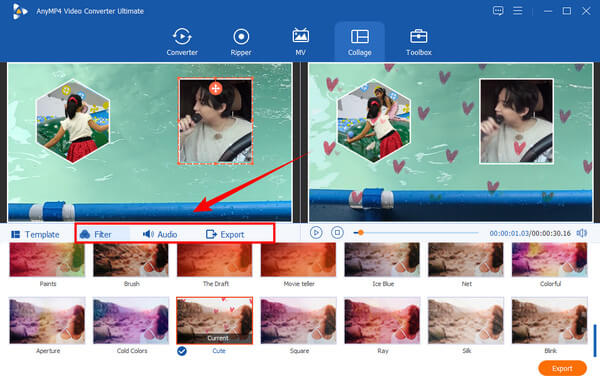
Przewiń do przodu, jeśli jesteś na Export stronę, nie krępuj się edytować Rozkład Twojego projektu. Tutaj możesz przejść do 4K. Możesz także edytować inne ustawienia wstępne, takie jak utworzony dla Twojego iPada. Następnie kliknij Kliknij Export przycisk, aby zakończyć.
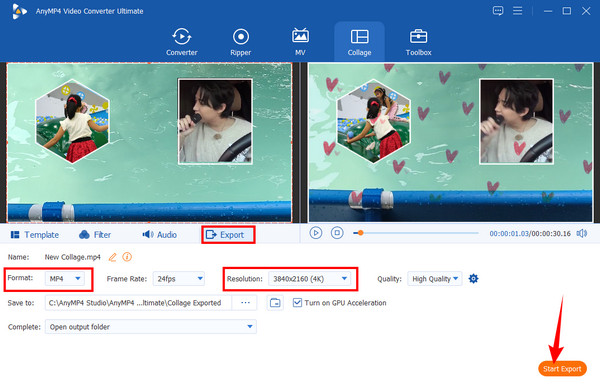
Dalsze czytanie:
Jak pozbyć się podzielonego ekranu na telefonie z Androidem?
Jak pozbyć się podzielonego ekranu na iPadzie: Natychmiastowa naprawa
Jak na chwilę usunąć podzielony ekran w iPadzie Safari?
Jeśli chcesz na chwilę usunąć podzielony ekran, wystarczy chwycić za przegrodę ekranu i przeciągnąć ją do rogu ekranu. Spowoduje to tylko usunięcie podwójnego ekranu w tym momencie.
Czy mogę nagrywać ekran iPada na podzielonym ekranie?
TAk. W końcu możesz uzyskać dostęp do rejestratora ekranu iPada w centrum sterowania, więc włączasz go bez wychodzenia z podzielonego ekranu Safari.
Czy po wyłączeniu nadal mogę włączyć podział ekranu?
Oczywiście, że możesz. Po prostu przejdź do ustawień, które zrobiłeś po wyłączeniu, a następnie odwróć wykonane procedury.
Masz to, dwa kompleksowe sposoby jak zamknąć podzielony ekran w Safari na iPadzie. Teraz możesz go wyłączyć w dowolnym momencie. Ale proszę nie lekceważ potężnego narzędzia do tworzenia filmów na podzielonym ekranie, które przedstawiamy Konwerter wideo Ultimate. To z pewnością ułatwi ci pracę przy edycji wideo!
Więcej Reading
Jak zrobić podzielony ekran na iPadzie, aby oglądać wiele ekranów?
Natychmiastowe wykonanie naszych zadań może być możliwe za pomocą naszego iPada. W tym celu kliknij tutaj, aby dowiedzieć się, jak podzielić ekran na iPada i iPhone'a. Plus świetne narzędzie, z którego możemy korzystać.
Oto najlepszy sposób na wielozadaniowość przy użyciu MacBooka. Korzystając z funkcji podzielonego ekranu MacBooka, możemy wykonywać swoją pracę jednocześnie, aby uzyskać efekt oszczędzający czas.
Łatwe do nauczenia się poradniki na temat tworzenia kolażu GIF
Szukasz metod tworzenia kolaży GIF? To jest właśnie miejsce dla Ciebie! Tutaj zapewniamy rozwiązania dla systemu GIF Collage Android i nie tylko! Zaczynajmy!
Najchętniej wybierane GIF Collage Maker: Twórz animowane obrazy za pomocą wielu ekranów
Zróbmy wiele zabawnych GIF-ów, umieszczając je w kolażu. Sprawdź te 3 edytory kolaży GIF, które przejrzysz na komputerze i online.
Podziel ekran